如何将3DMax模型导入Maya中教程
溜溜自学 室内设计 2020-11-28 浏览:4265
大家好,我是小溜,如里你只要模型的话,就在max中导出obj的文件在maya中导入就行了, 你也可以用fbx的文件在max和maya之间互导文件, 不过你在maya中要先把obj和fbx的插件载入。下面小溜就给大家分享一下,如何将3DMax模型导入Maya中教程。
想要更深入的了解“3DMax”可以点击免费试听溜溜自学网课程>>
工具/软件
电脑型号:联想(Lenovo)天逸510S; 系统版本:Windows10; 软件版本:3DMax2014
方法/步骤
第1步
在桌面找到软件图标并且双击打开3D软件。进入界面后可以看到有四种视图,我们选择右下角的视图来编辑模型。
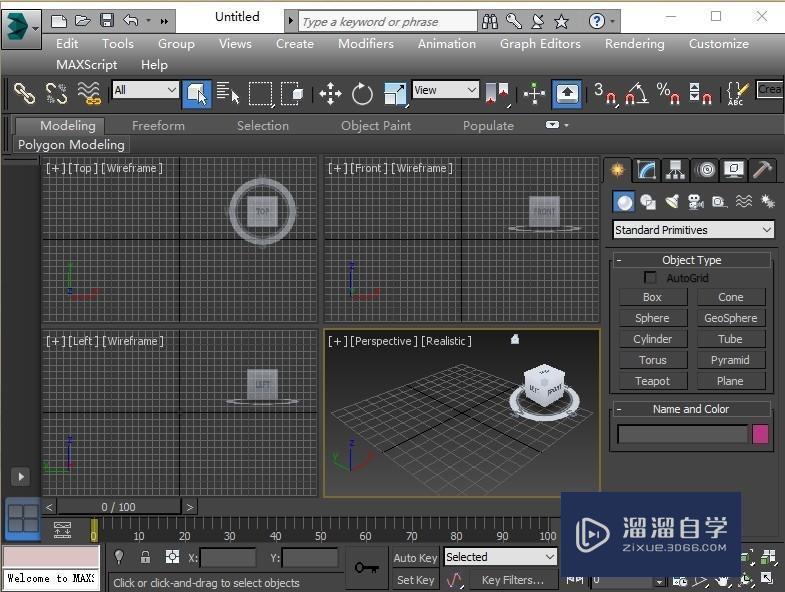
第2步
点击右上角的“文件”命令,点击“Open”命令。找到我们需要打开的3D文件,点击打开。
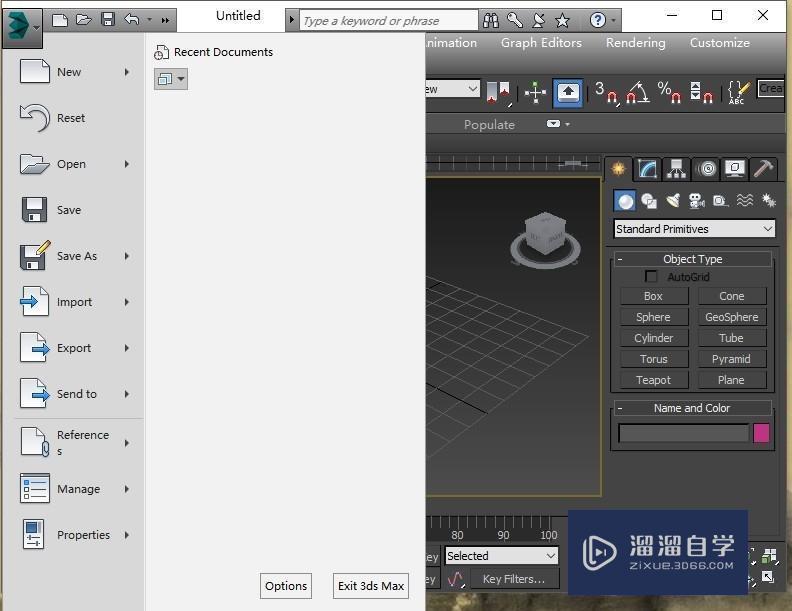
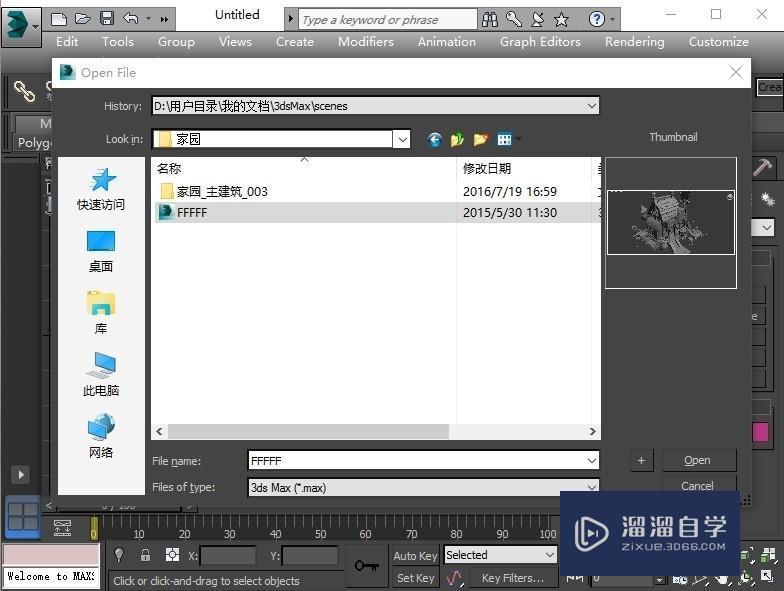
第3步
3D软件界面会弹跳出一个窗口,我们如果没什么要设置的,就直接点击“OK”就行了。
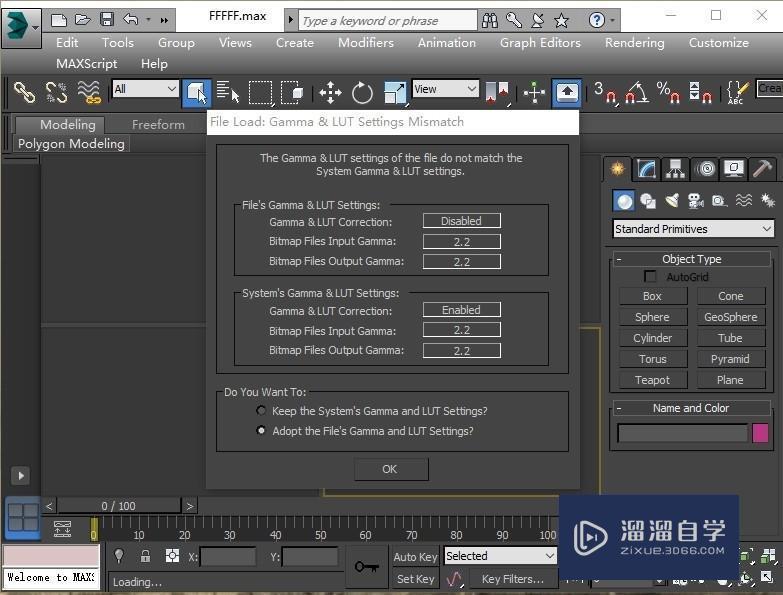
第4步
这样我们在软件的界面中,就可以看到我们打开的模型了。这样,我们就可以对模型,进行一些需要的编辑了。
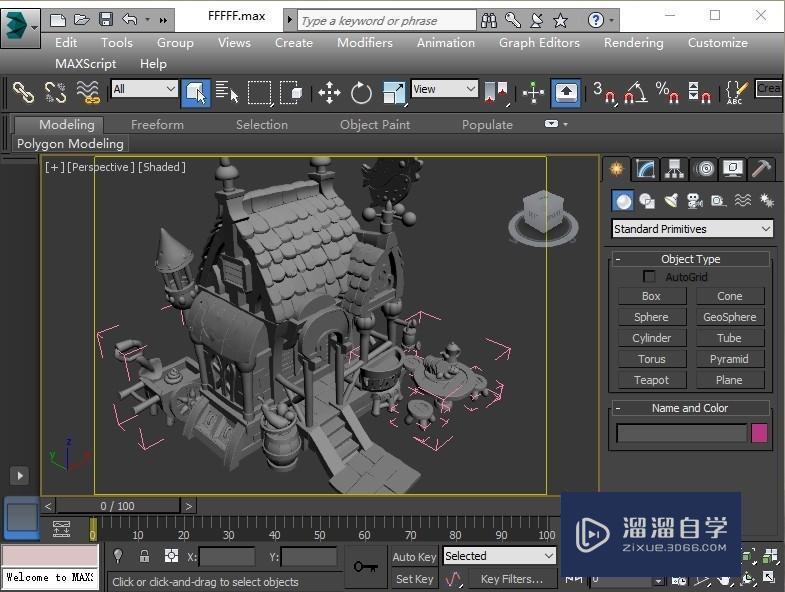
第5步
我们全选模型,点击“文件”找到“Export”命令,单击一下就可以执行了。
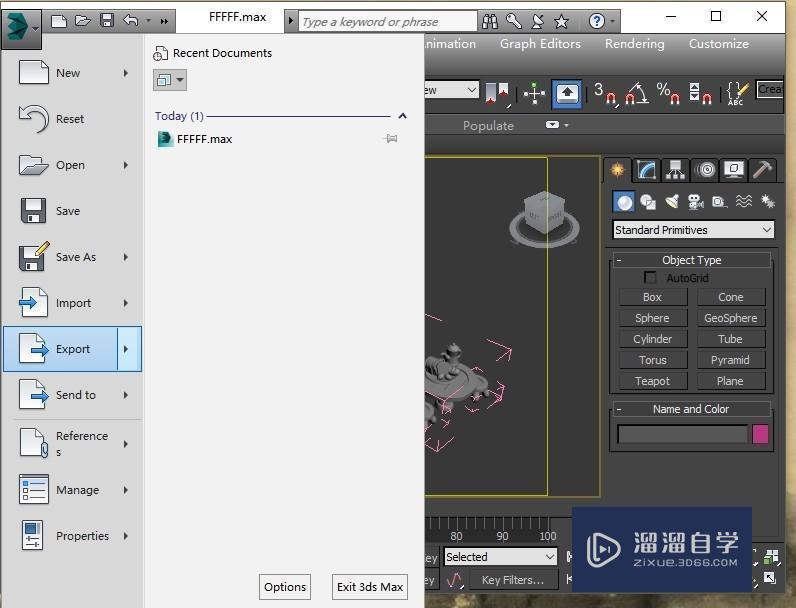
第6步
我们在“Save as type:”中选择要导出的文件格式,我们直接选择“Autodesk(*.FBX)”格式。然后点击“Save”
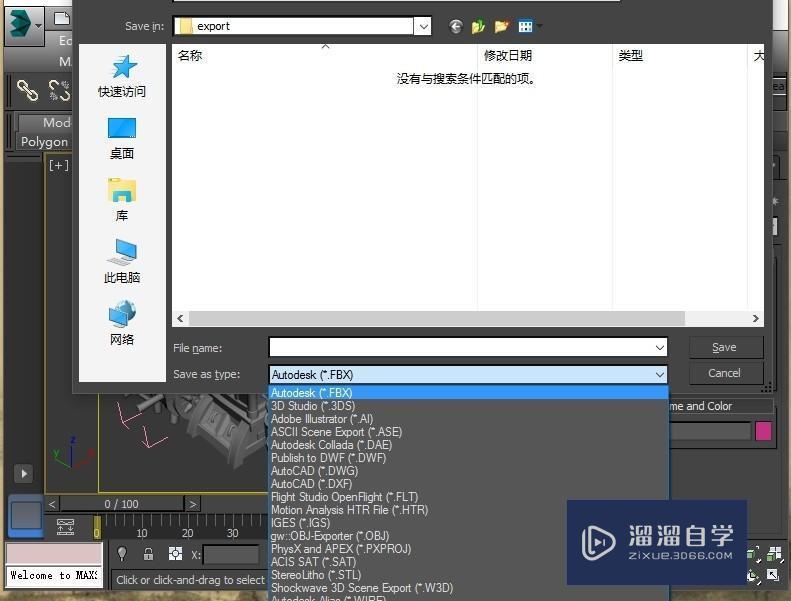
第7步
弹出来的窗口中,我们如果没有什么需要编辑的信息,我们就直接点击“OK”就行了。
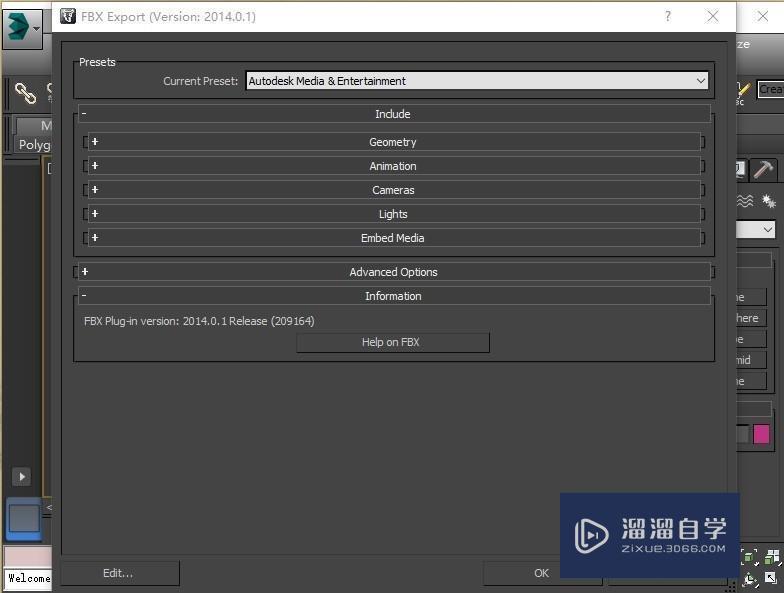
第8步
然后,接下来弹跳出来的窗口中,我们继续点击“OK”,那样我们的文件就导好了。
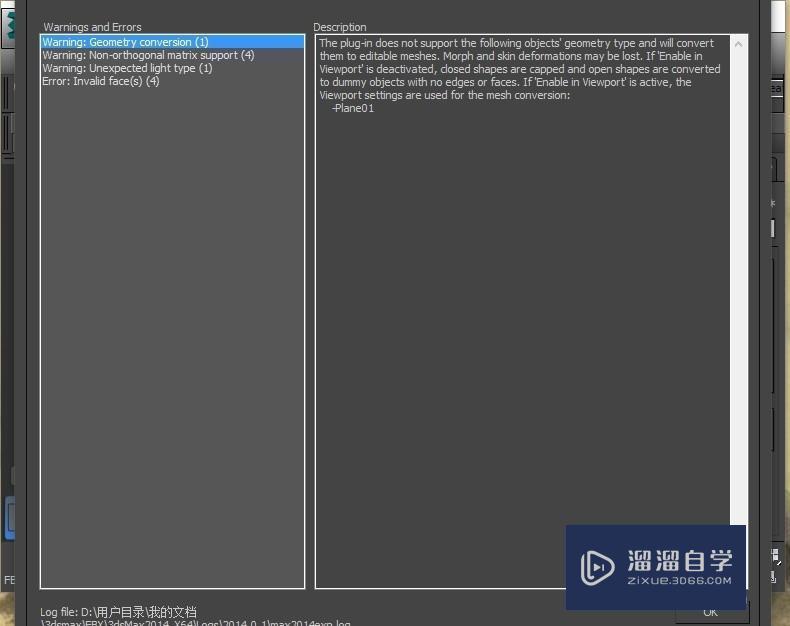
第9步
接下来我们在桌面上找到“Maya”软件图标,双击打开软件。
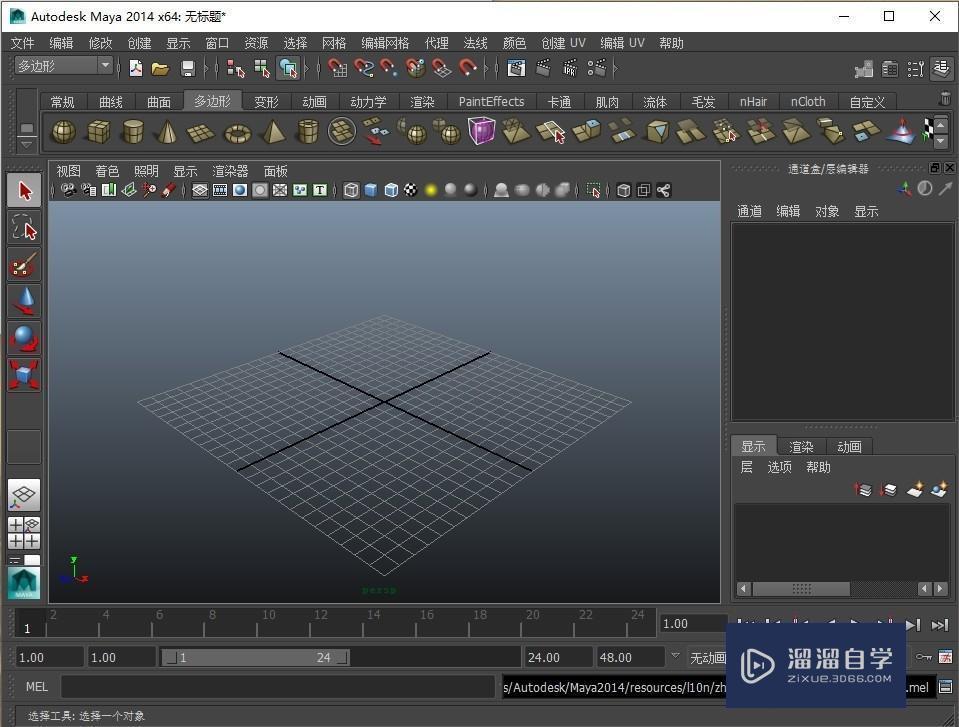
第10步
我们点击“文件”命令,然后找到“导入...”点击执行这个命令。
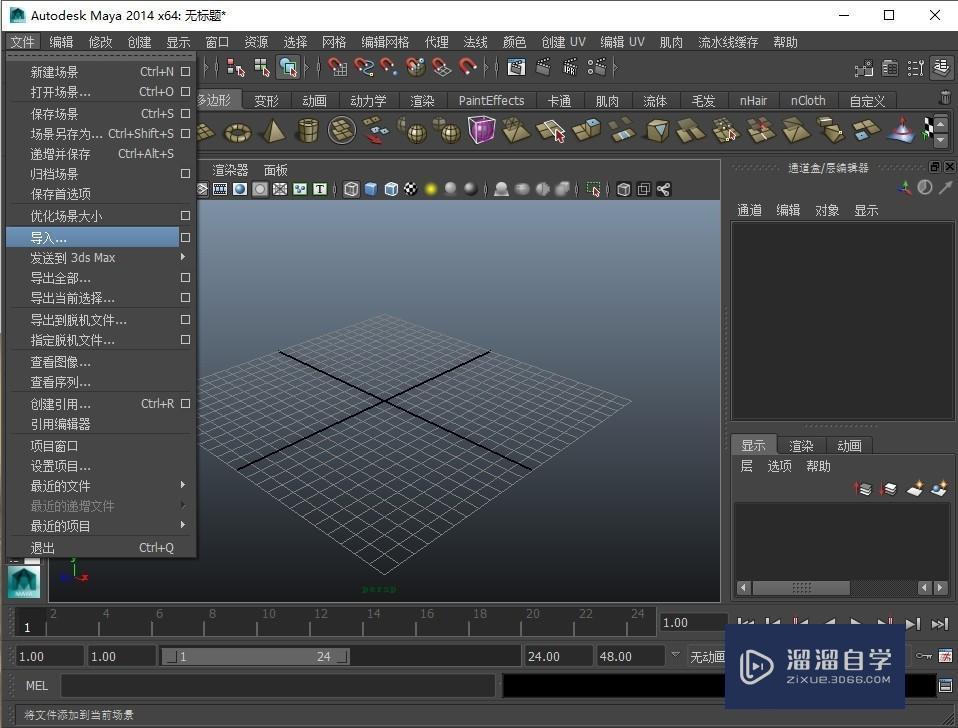
第11步
找到我们刚刚在3D中导出的文件,点击“save”导入它。可以看到在maya界面中出现了很多的线框。
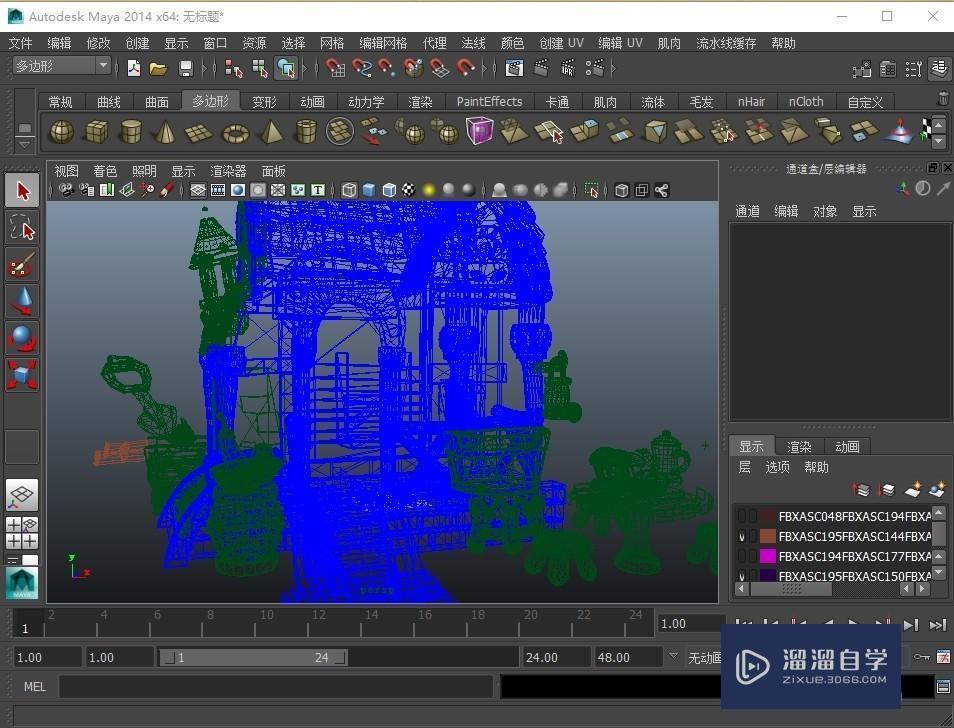
第12步
我们点击“5”显示模型,然后就可以看到,我们刚刚在3D中导出的模型,已经成功导入到maya中了。
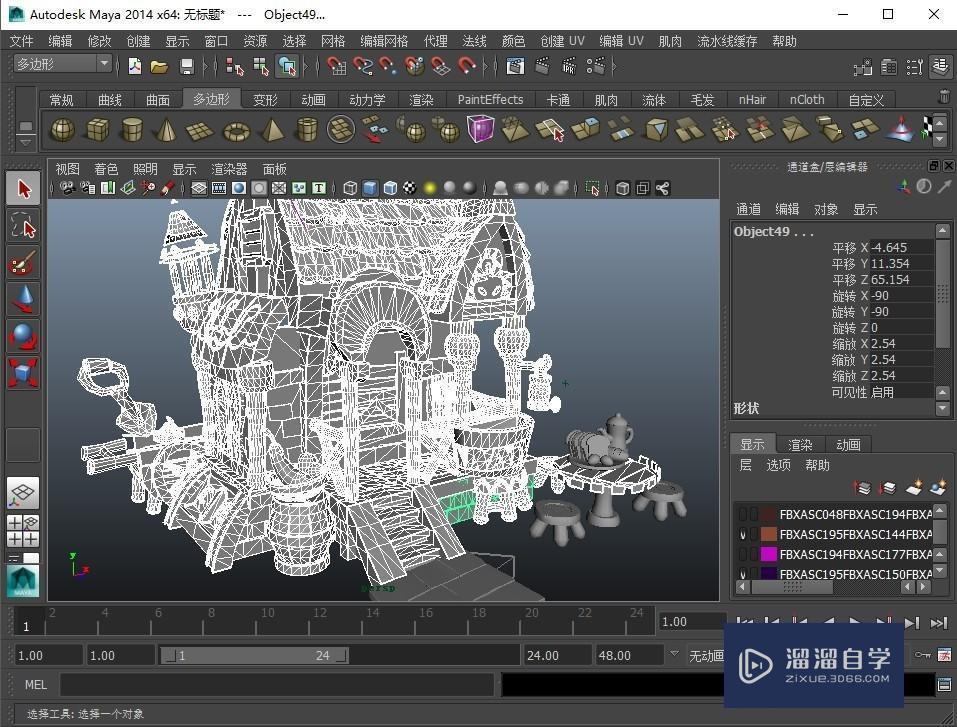
相关文章
距结束 12 天 21 : 18 : 21
距结束 00 天 09 : 18 : 21
首页









